Sådan forbereder du din pc til Windows 7 End of Life

Microsoft har annonceret, at januar 2020 vil markere afslutningen på livet for Windows 7, hvilket betyder, at officiel support til produktet ikke længere vil fungere.
Hvis indstillingen " Kør som anden bruger " mangler i menuen, når du højreklikker på et ikon i Microsoft Windows, kan du bruge disse trin til at aktivere det.
Hold " Shift "-tasten nede på dit tastatur, og højreklik derefter på ikonet for det program, du gerne vil starte. Dette virker kun på programstartfiler (EXE) eller genveje til programstartfiler.
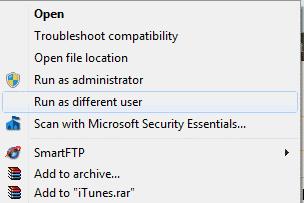
Windows 7, 8 og Vista-brugere kan permanent tilføje indstillingen til menuen ved at downloade og installere ShellRunas . ShellRunas er et officielt hjælpeprogram, der leveres af Microsoft. Når ShellRunas er installeret, vil indstillingen være tilgængelig, når du højreklikker på en eksekverbar fil.
Log på arbejdsstationen med administratorrettigheder.
Højreklik på " Denne computer " og klik på " Administrer ".
I " Computer Management ", klik på plustegnet ved siden af " Services and Applications ", og klik derefter på " Services ".
Mens du er i detaljeruden:
I " Egenskaber " indstilles " Opstartstype " til " Automatisk ", og klik på " Start ".
Når computeren har startet tjenesten, skal du klikke på " OK " og lukke ud af vinduet. Tjenesten " Kør som anden bruger " bør nu være en mulighed, når du højreklikker på et ikon.
Hvorfor kan jeg ikke se indstillingen "Kør som anden bruger", når jeg vælger "Start", og derefter vælger programmet i Windows 8?
Indstillingen fungerer ikke fra "Start"-knappen i Windows 8. Start filen fra filstifinderen eller dit skrivebord.
Er der et gruppepolitikobjekt, der skjuler eller viser indstillingen "Kør som"?
Ja. Det er computerkonfiguration / Administrative skabeloner / Windows-komponenter / brugergrænseflade med legitimationsoplysninger / Kræv betroet sti til indtastning af legitimationsoplysninger. Hvis den er aktiveret, forsvinder RADU-indstillingen fra kontekstmenuen. Når den er aktiveret, vender den tilbage.
Microsoft har annonceret, at januar 2020 vil markere afslutningen på livet for Windows 7, hvilket betyder, at officiel support til produktet ikke længere vil fungere.
Aktiver eller deaktiver numlock ved opstart ved at redigere Microsoft Windows-registreringsdatabasen.
Sådan aktiverer du indstillingen Kør som..., når du højreklikker på et ikon i Microsoft Windows.
Sådan aktiverer du NET Send-kommandoer i Microsoft Windows og får dem til at fungere.
Løs et almindeligt problem, når du installerer en enhed i Microsoft Windows.
Vi viser dig trinene til at løse fejl 0x80004005, når du udpakker zip-filer til din Windows-computer.
Slå afkrydsning af lav diskplads fra i Microsoft Windows med disse trin.
Adgangskoder er en god måde at beskytte dit privatliv på, men de kan være et problem for glemsomme mennesker. Det kan være skræmmende at glemme din login-adgangskode til Windows 7, men bare rolig. Brug denne vejledning til at nulstille din Windows 7-adgangskode.
Deaktiver Apple Software Update og forhindre den i at blive vist på din Windows-computer.
Hjælp til, når du opdager, at din Microsoft Windows-computerskærm er vendt på hovedet.
Download Microsoft ORCA MSI-værktøjet, hvis du vil redigere indholdet af Microsoft-softwareinstallationsfiler.
Aktiver eller deaktiver funktionen Prefetch (superfetch) i Microsoft Windows 10, 8 og 7.
Løs et problem, hvor Microsoft Windows ikke lader dig indstille et bestemt navn på en printer, fordi den registrerer, at den allerede eksisterer.
Sådan aktiverer eller deaktiverer du administratorkontoen på loginskærmen i Microsoft Windows 10.
Løs et problem, hvor du får en meddelelse om adgang nægtet, når du prøver at køre ATTRIB-kommandoen i Microsoft Windows.
Nogle gange glemmer du din adgangskode til Windows 7 og skal nulstille den for at logge ind på din enhed. Den gode nyhed er, at det er ret praktisk at gøre dette. Der findes en funktion, der gør det nemt at nulstille adgangskoden.
Sådan flyttes et vindue uden for skærmen tilbage til visning i Microsoft Windows.
Sådan ændres indstillingerne for UAC i Microsoft Windows 10, 8 og 7.
End of life-support til Windows 7 er planlagt til at slutte den 14. januar 2020 - mindre end et år væk. De fleste af Windows 7 erhvervs-, virksomheds- og uddannelseskunder arbejder allerede på at migrere over til Windows 10. Men virkeligheden er, at det for nogle erhvervs- og uddannelsesorganisationer er vigtigt at få udvidet support fra
Sådan deaktiveres Microsoft Windows-ballonmeddelelser ved udskrivning.
Der er mange grunde til, at din bærbare computer ikke kan oprette forbindelse til WiFi, og derfor er der mange måder at løse fejlen på. Hvis din bærbare computer ikke kan oprette forbindelse til WiFi, kan du prøve følgende metoder til at løse problemet.
Efter oprettelse af en USB-opstart for at installere Windows, bør brugerne kontrollere USB-opstartens ydeevne for at se, om den blev oprettet korrekt eller ej.
Adskillige gratis værktøjer kan forudsige drevfejl, før de sker, hvilket giver dig tid til at sikkerhedskopiere dine data og udskifte drevet i tide.
Med de rigtige værktøjer kan du scanne dit system og fjerne spyware, adware og andre ondsindede programmer, der muligvis lurer på dit system.
Når en computer, mobilenhed eller printer forsøger at oprette forbindelse til en Microsoft Windows-computer via et netværk, kan fejlmeddelelsen "netværksstien blev ikke fundet" — Fejl 0x80070035 — vises muligvis.
Blå skærm (BSOD) er en almindelig og ikke ny fejl i Windows, når computeren oplever en alvorlig systemfejl.
I stedet for at udføre manuelle og direkte adgangshandlinger på Windows, kan vi erstatte dem med tilgængelige CMD-kommandoer for hurtigere adgang.
Efter utallige timers brug af deres bærbare computer og stationære højttalersystem, opdager mange, at et par smarte opgraderinger kan forvandle deres trange kollegieværelse til det ultimative streamingcenter uden at sprænge budgettet.
Internet Explorer vil blive fjernet fra Windows 11. I denne artikel vil WebTech360 guide dig til, hvordan du bruger Internet Explorer på Windows 11.
En bærbar computers touchpad er ikke kun til at pege, klikke og zoome med. Den rektangulære overflade understøtter også bevægelser, der giver dig mulighed for at skifte mellem apps, styre medieafspilning, administrere filer og endda se notifikationer.




























